记录为虚拟机中CentOS系统扩容(lvm方式)
使用的虚拟机中centos7系统分区容量不够了,需要进行扩容。
查阅了下资料,可以使用gparted图形工具来进行操作,这里记录一下注意事项:
需要注意的是,这篇文章提到:一定要用parted中的mkfs命令格式化分区,用系统自带的mkfs.ext3之类的命令格式化的分区是没办法再用parted命令调整大小的。parted还不支持格式化ext3分区。
这里我并没有使用gparted图形工具进行操作,而是使用系统自带的fdisk工具进行操作,并使用的LVM方式成功扩容。LVM涉及到逻辑卷的概念,先给出几个名词解释:
1. 物理卷Physical volume (PV):可以在上面建立卷组的媒介,可以是硬盘分区,也可以是硬盘本身或者回环文件(loopback file)。物理卷包括一个特殊的header,其余部分被切割为一块块物理区域(physical extents)。 Think of physical volumes as big building blocks which can be used to build your hard drive.
2. 卷组Volume group (VG):将一组物理卷收集为一个管理单元。Group of physical volumes that are used as storage volume (as one disk). They contain logical volumes. Think of volume groups as hard drives.
3. 逻辑卷Logical volume (LV):虚拟分区,由物理区域(physical extents)组成。A "virtual/logical partition" that resides in a volume group and is composed of physical extents. Think of logical volumes as normal partitions.
4. 物理区域Physical extent (PE):硬盘可供指派给逻辑卷的最小单位(通常为4MB)。A small part of a disk (usually 4MB) that can be assigned to a logical Volume. Think of physical extents as parts of disks that can be allocated to any partition.
下面记录操作。可以参考博客:CentOS7扩容根分区(LVM+非LVM)
1.关闭虚拟机,调整磁盘容量大小。等待一段时间后,提示扩展成功。
这里可以理解为划分了一块空白分区出来了,但未格式化。
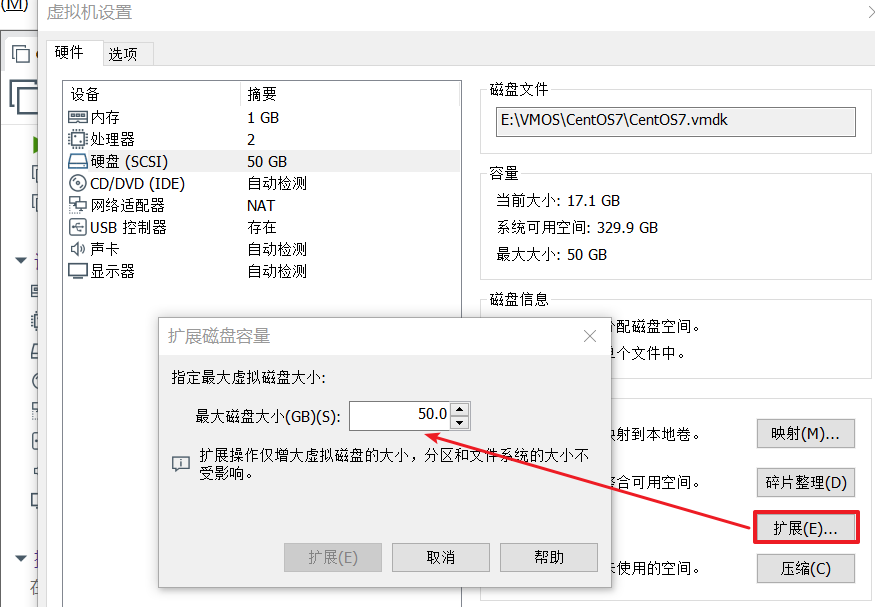
2.开启虚拟机,进入系统后,查看磁盘分区信息。
fdisk -l

lsblk
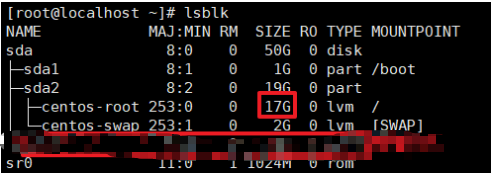
操作之前没有保存图片,这是操作之后的截图,所以马赛克去除了不一致的信息。
3.创建新分区
fdisk /dev/sda
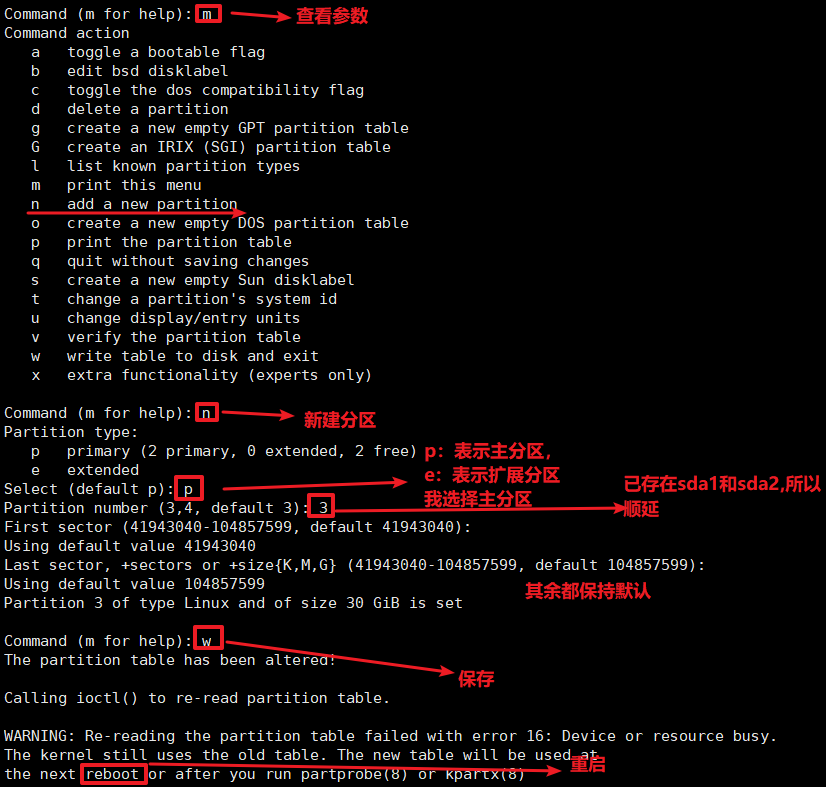
4.重新读取分区
partprobe /dev/sda
5.创建物理卷
pvcreate /dev/sda3
6.查看卷组名称,以及卷组使用情况
vgdisplay
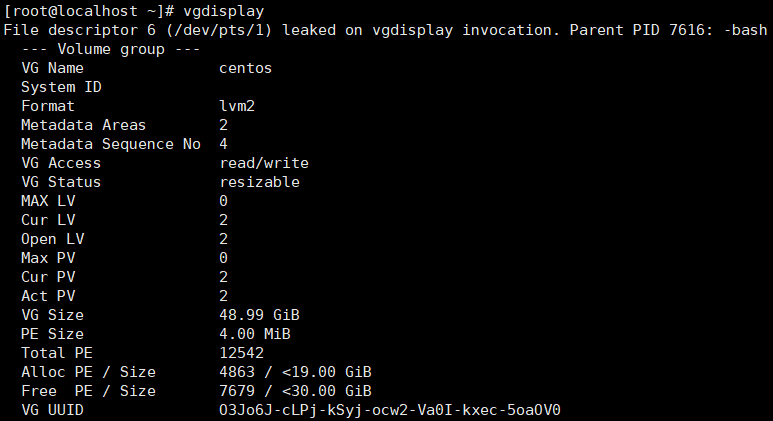
7.将物理卷扩展到卷组
vgextend centos /dev/sda3
![]()
8.查看当前逻辑卷的空间状态
lvdisplay
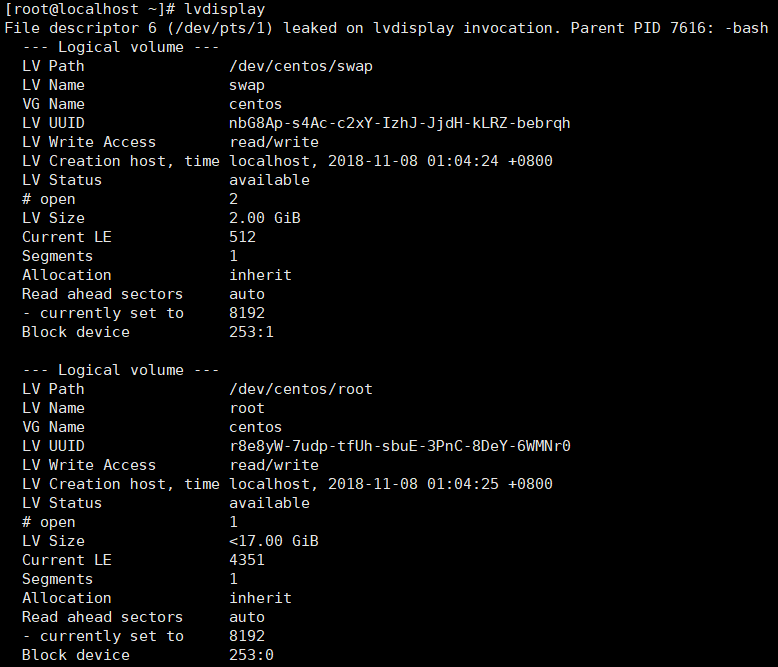
9.将卷组中的空闲空间扩展到根分区逻辑卷
lvextend -l +100%FREE /dev/centos/root

10.刷新根分区
xfs_growfs /dev/centos/root
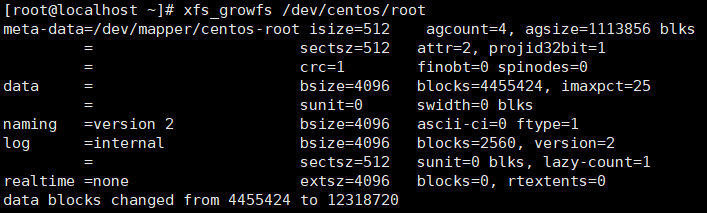
11.查看扩展之后磁盘使用情况
df -h
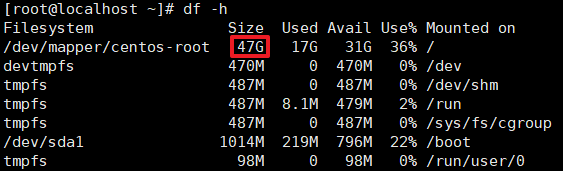
lsblk
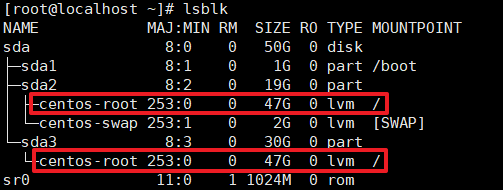
可以看到,并不是将新创建的sda3分区与sd2分区物理合并,而是使用逻辑卷进行逻辑合并。至此,扩容已成功。
非LVM方式我没有尝试,不知道是否为物理合并。
